I denne veiledningen vil jeg vise deg IMPORTXML-funksjonen i Google Sheets. Denne svært nyttige funksjonen lar deg trekke ut data fra en hvilken som helst URL. Enten du vil ha de nyeste finansnyhetene, aksjekurser eller annen informasjon fra strukturerte nettsteder, vil IMPORTXML hjelpe deg med det. Vi vil i denne veiledningen praktisk utforske nettsiden til finanzen.net og gå gjennom noen eksempler for å illustrere hvordan IMPORTXML-funksjonen fungerer.
Viktigste erkjennelser
IMPORTXML-funksjonen i Google Sheets lar deg importere strukturerte data fra hvilken som helst nettside til regnearket ditt. Med denne funksjonen kan du målrettet trekke ut forskjellige elementer som overskrifter, lenker eller annen informasjon.
Trinn-for-trinn-veiledning
La oss begynne med å bruke IMPORTXML-funksjonen.
Først åpner du nettsiden du vil trekke data fra. I vårt tilfelle bruker vi nettsiden til finanzen.net. Du kan kopiere URL-en ved å klikke enkelt på adresselinjen i nettleseren din, og deretter lagre den i utklippstavlen ved å bruke tastekombinasjonen Ctrl + C.
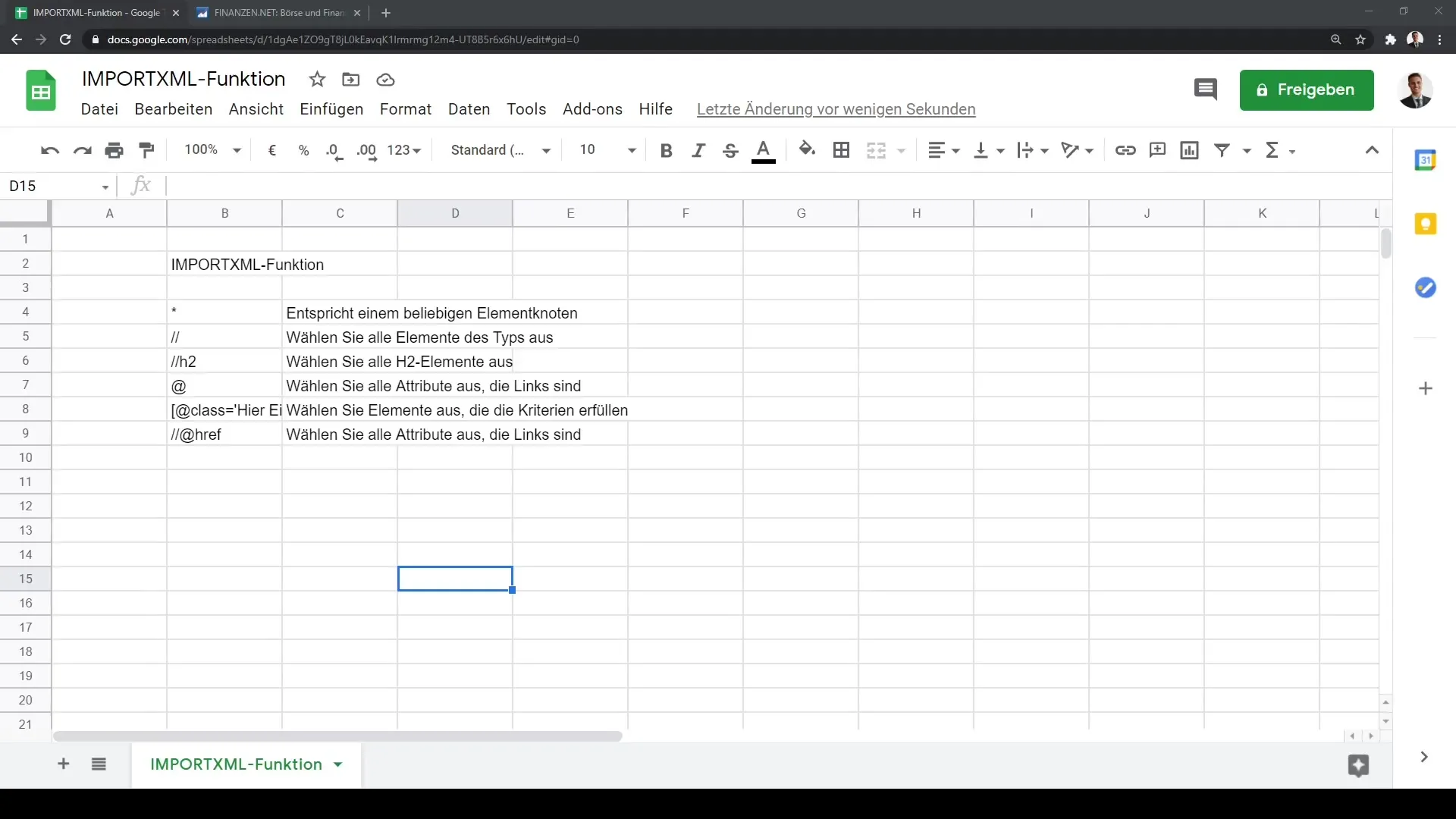
Nå åpner du et tomt Google-regneark for å starte prosessen. Klikk på cellen der du vil importere dataene dine. Deretter skriver vi inn IMPORTXML-funksjonen i cellen.
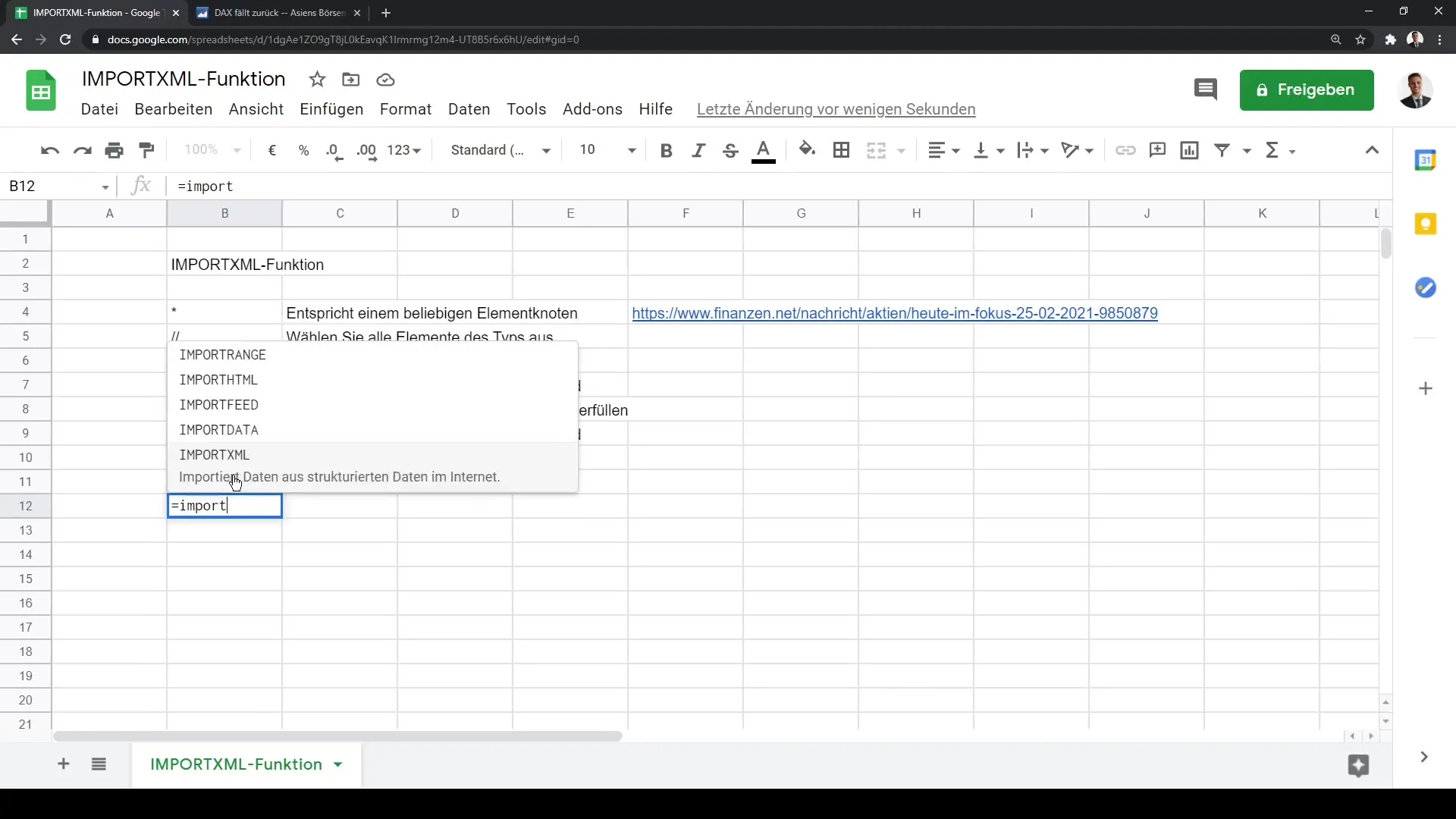
Syntaksen for IMPORTXML-funksjonen ser slik ut: IMPORTXML(url; xpath), der url er nettsiden du vil importere fra, og xpath angir den spesifikke banen vi vil hente.
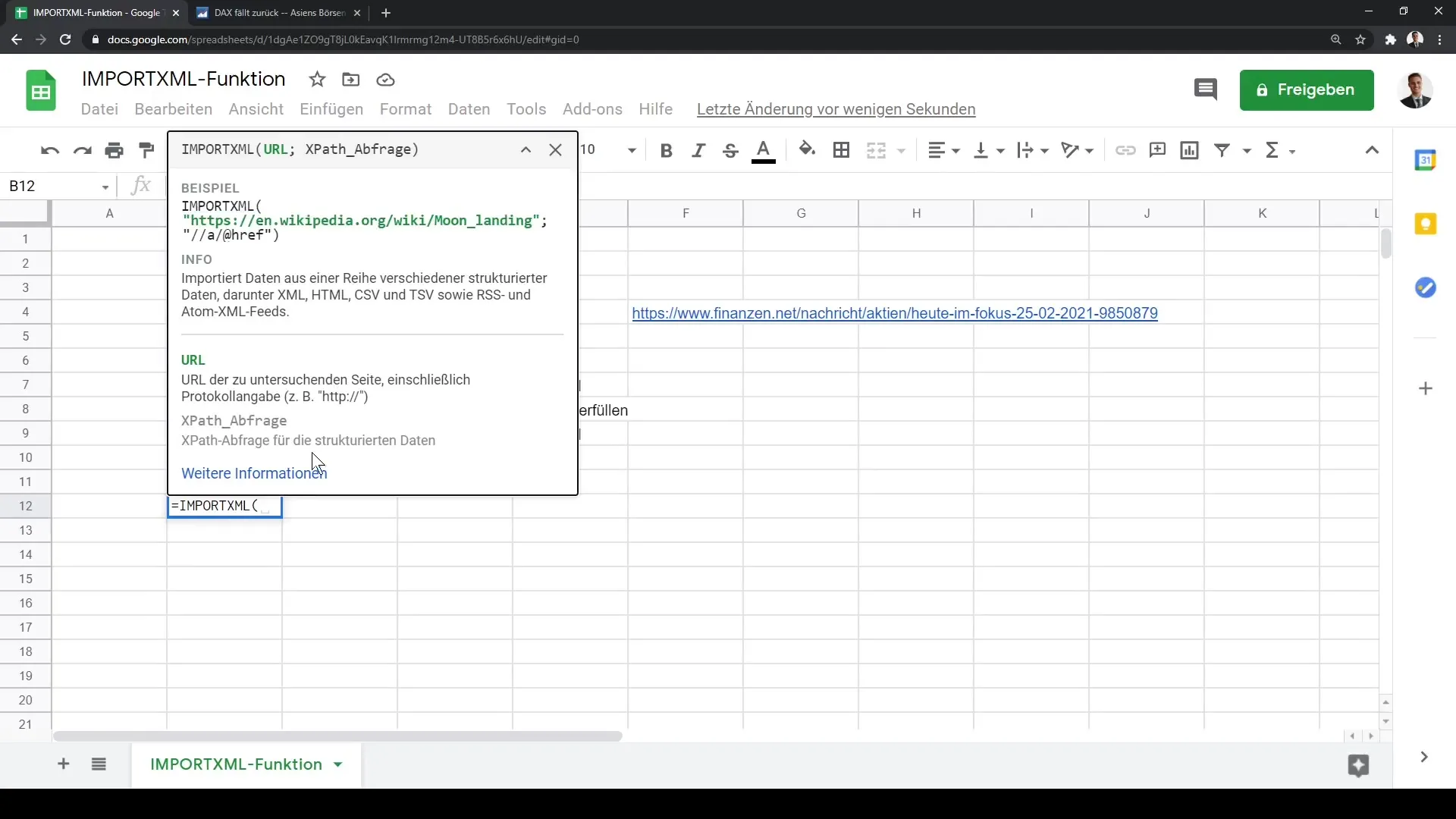
Nå legger vi inn den kopierte URL-en i funksjonen. Sørg for å sette URL-en i anførselstegn, etterfulgt av et semikolon. For eksempel: IMPORTXML("https://www.finanzen.net"; ...).
Nå kan vi angi de enkelte elementene vi ønsker å hente med funksjonen. Et eksempel ville være hvis vi ønsker å trekke ut alle H2-elementene på siden. Dette gjør vi ved å legge til /H2 i anførselstegn.
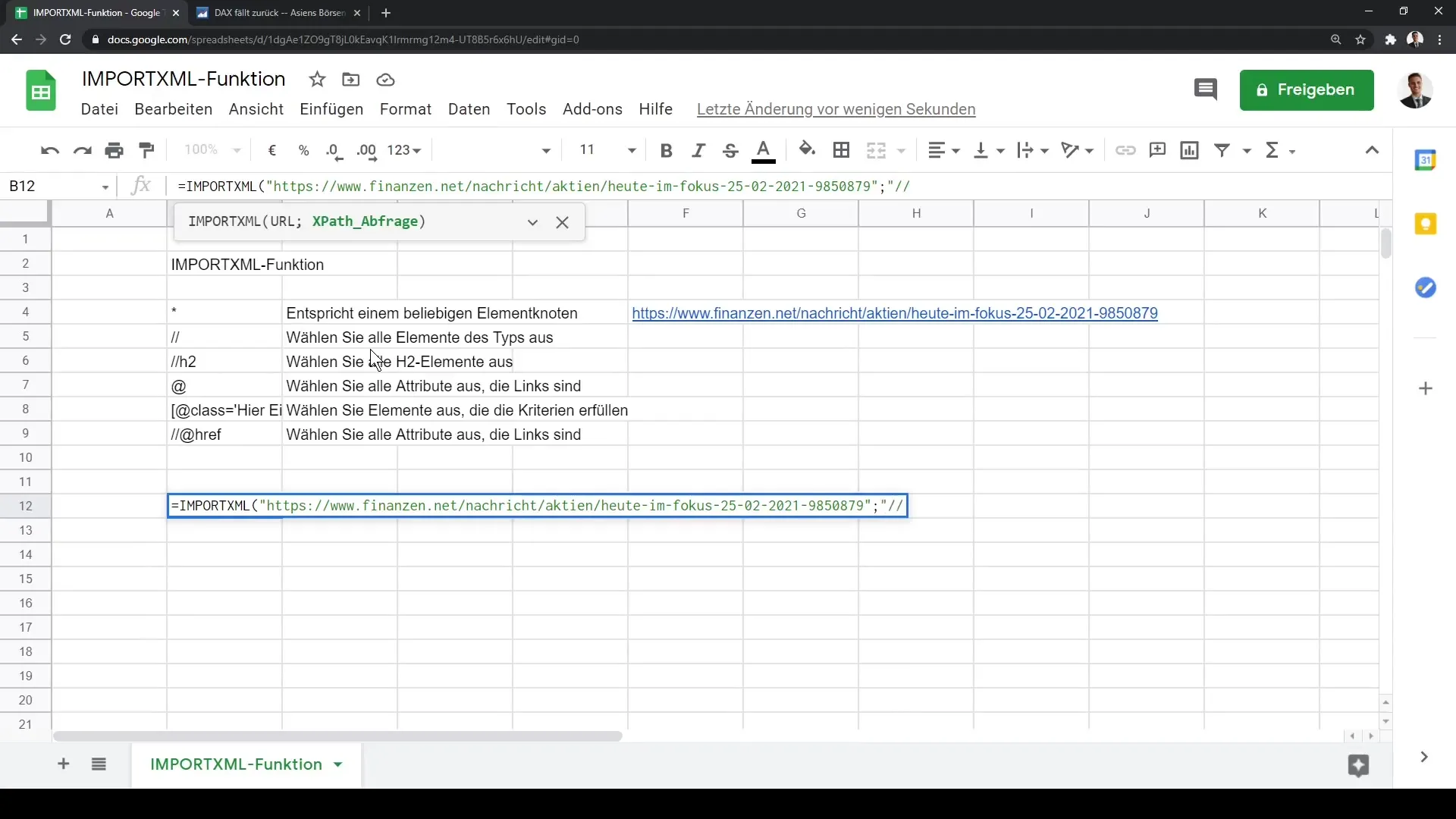
Når vi har kjørt funksjonen, vil H2-elementene bli importert direkte til regnearket. Du vil få en liste over de nyeste finansnyhetene eller artiklene som er publisert på finanzen.net-nettstedet.
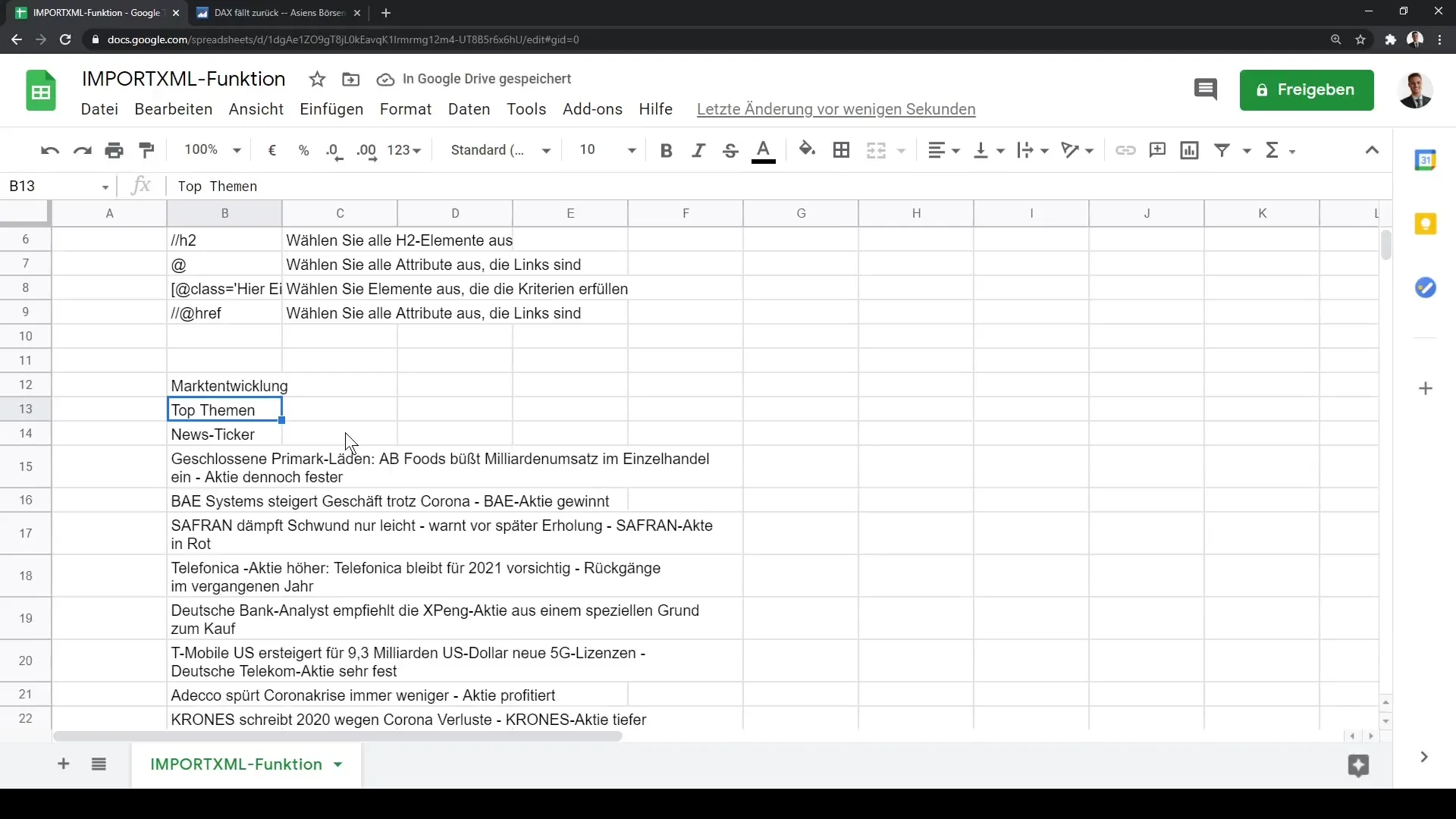
Etter at du har importert H2-elementene, kan du gjøre ytterligere tilpasninger. For eksempel kan du endre funksjonen til å hente alle lenkene på siden. Dette gjøres ved å legge til: //a i XPath-en din. Dette vil gi deg alle lenkene på siden.
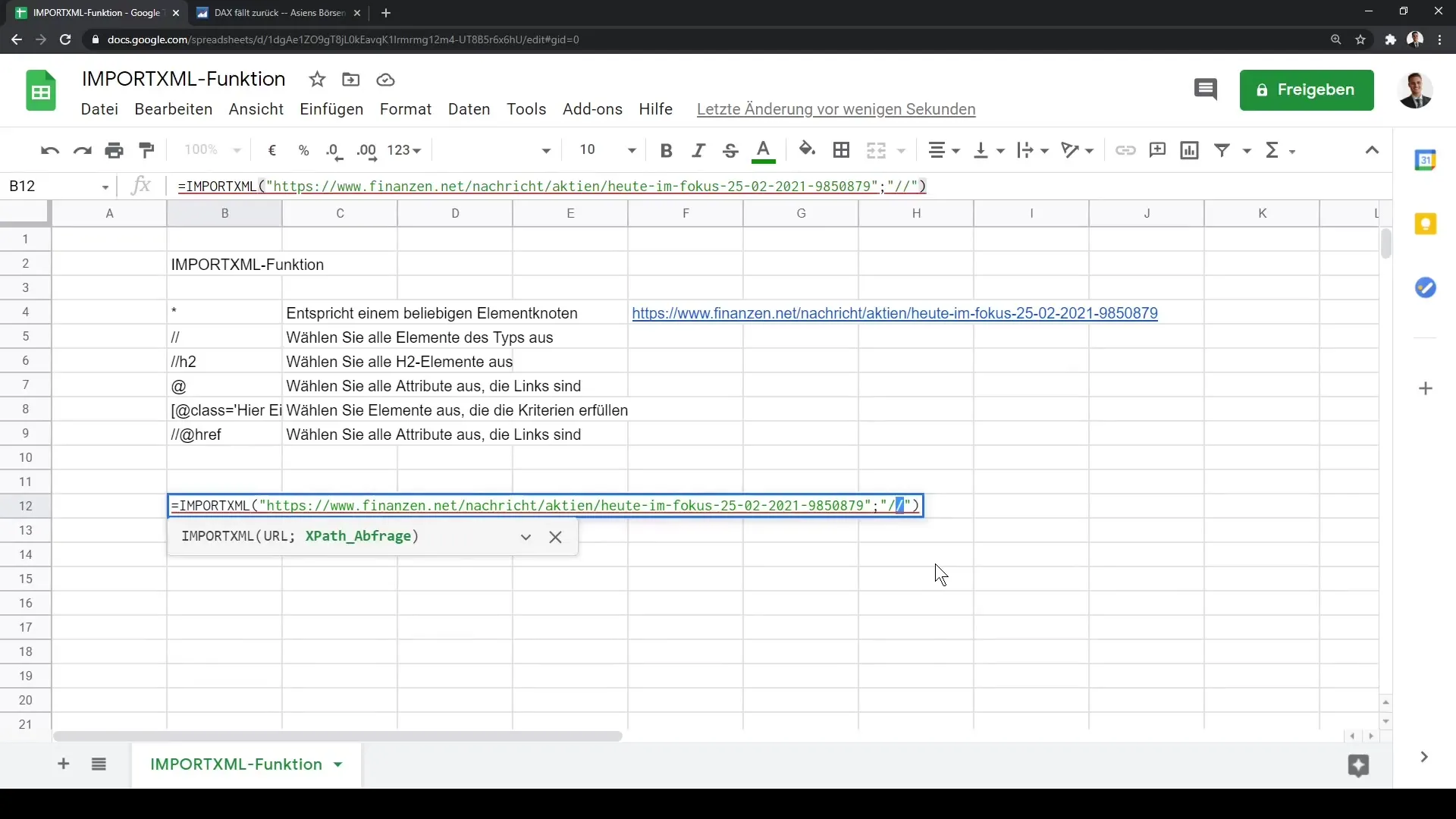
Du kan enkelt undersøke hvordan nettsiden er bygget ved å åpne utviklervisningen i nettleseren din (F12-tasten). Dette vil gi deg en oversikt over HTML-koden, slik at du bedre forstår strukturen og kan målrettet hente data.
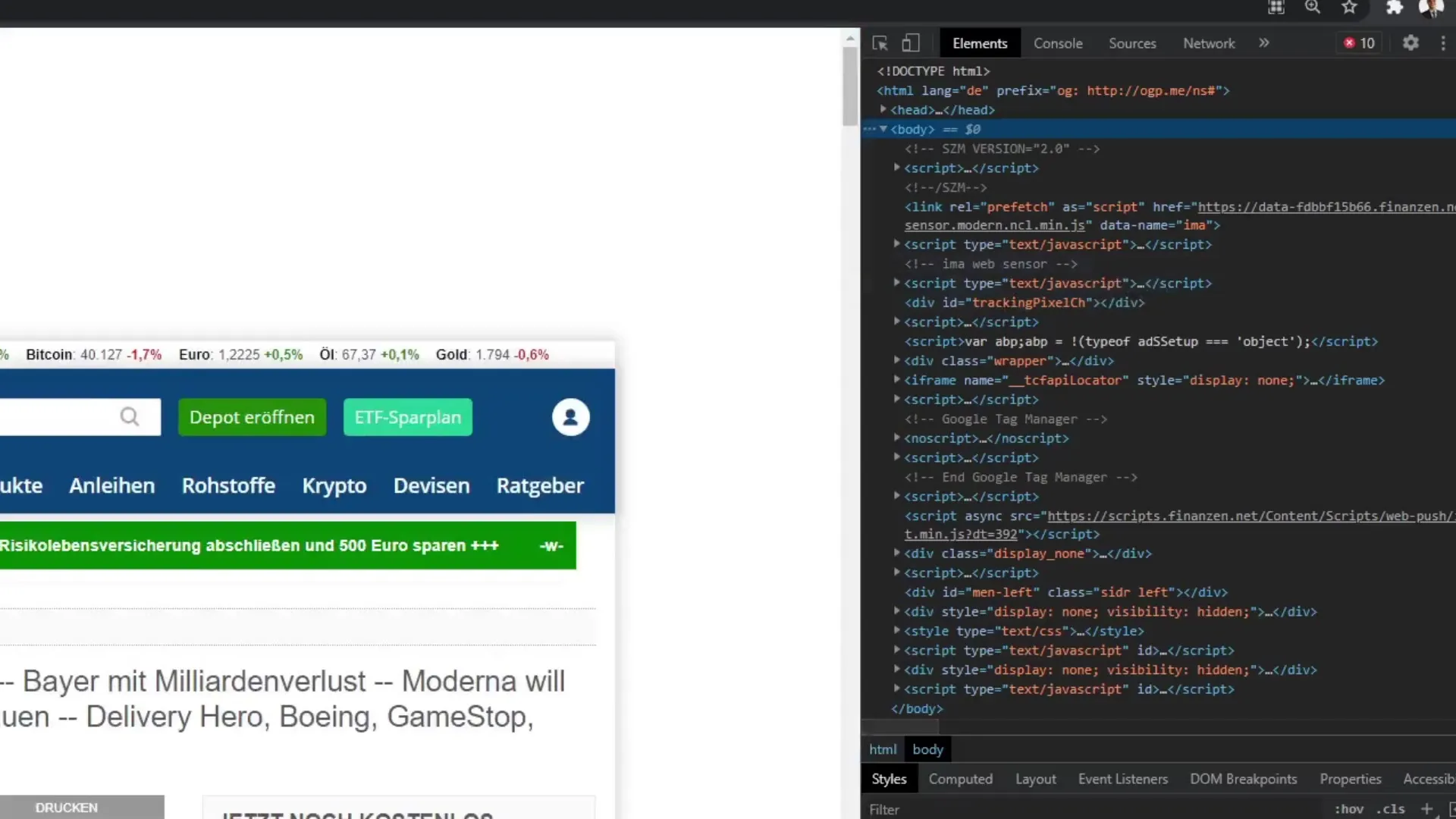
Ved å følge disse trinnene vil du se de nyeste selskapsmeldingene og aksjekursene fra finanzen.net direkte i Google-regnearket ditt. Du kan deretter bruke disse dataene til å utføre analyser eller lage rapporter.
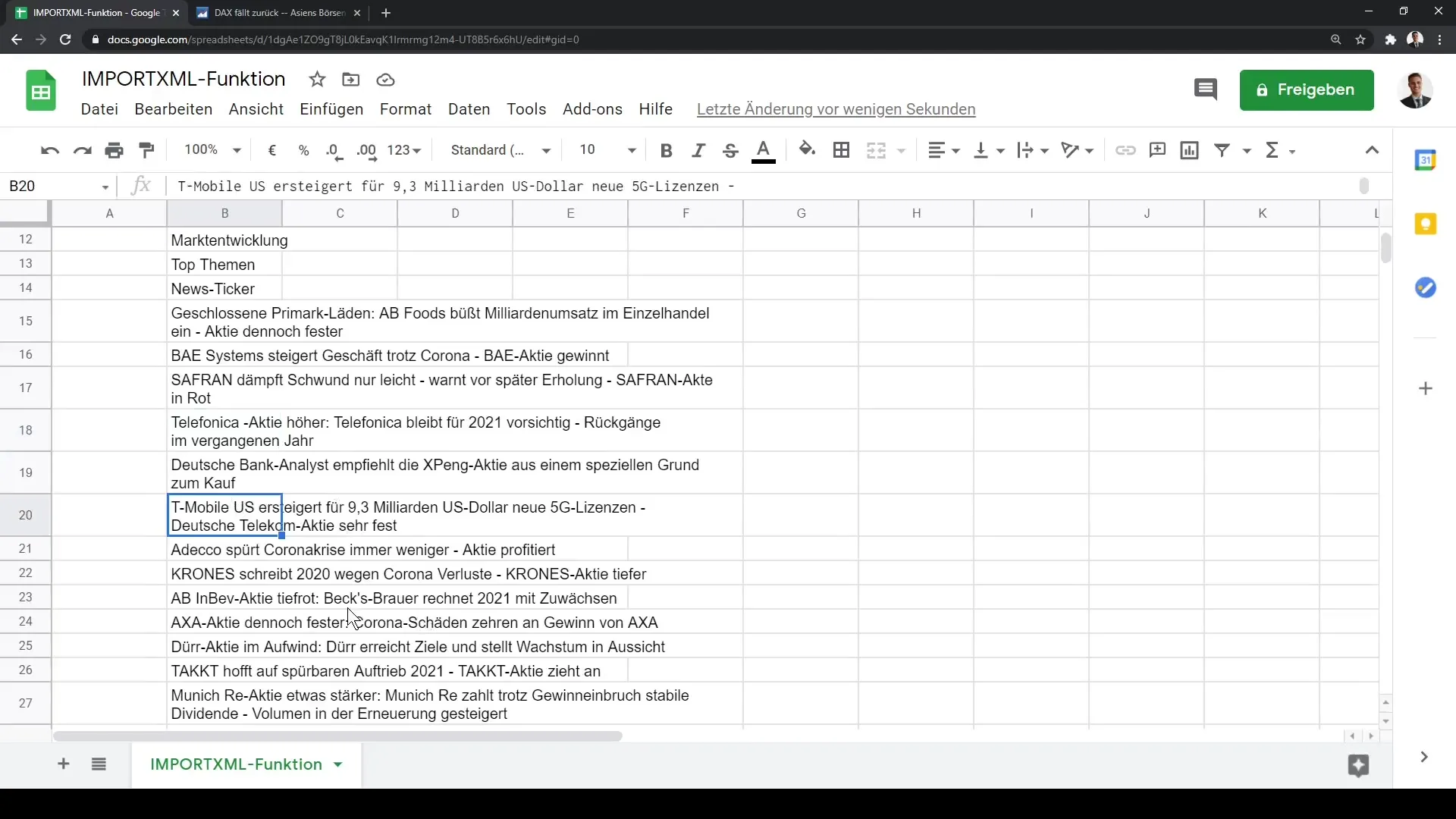
Oppsummert gir IMPORTXML-funksjonen deg en kraftig måte å hente data fra internett og bruke det i Google Sheets. Denne funksjonen kan utvides etter behov for å importere ulike typer data.
Oppsummering
I denne veiledningen har du lært hvordan du målrettet kan hente data fra nettsteder ved hjelp av IMPORTXML-funksjonen. Du har lært hvordan du bruker funksjonen riktig, bruker riktig syntaks og trekker ut ulike elementer fra en nettside.
Ofte stilte spørsmål
Hva er IMPORTXML-funksjonen?IMPORTXML-funksjonen er en Google Sheets-funksjon som lar deg trekke ut data fra nettsteder.
Hvordan bruker jeg IMPORTXML?Du kan bruke IMPORTXML-funksjonen ved å angi nettadressen til siden og den tilhørende XPath-stien.
Kan jeg også trekke ut andre elementer?Ja, du kan trekke ut ulike elementer som H1, H2, lenker eller bilder ved å bruke tilsvarende XPath-syntax.
Kan jeg hente data fra en beskyttet nettside?Nei, IMPORTXML kan bare hente data fra offentlig tilgjengelige nettsteder.


